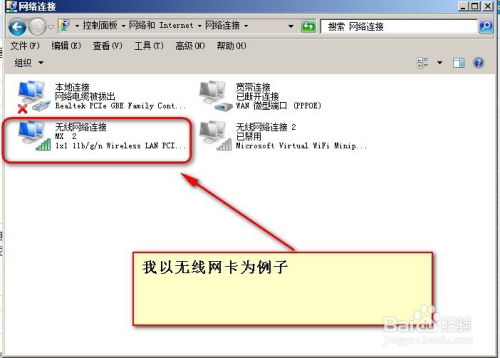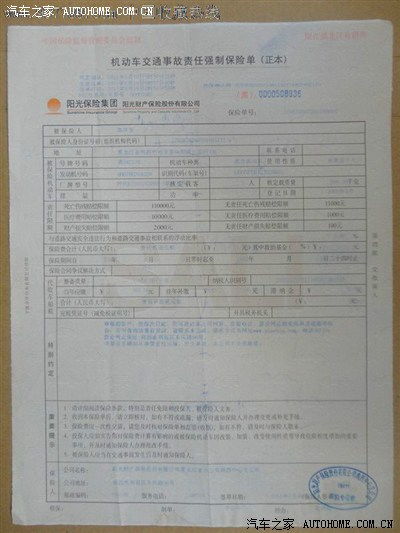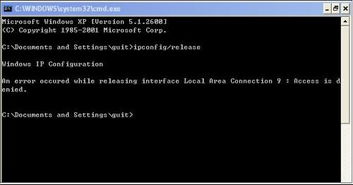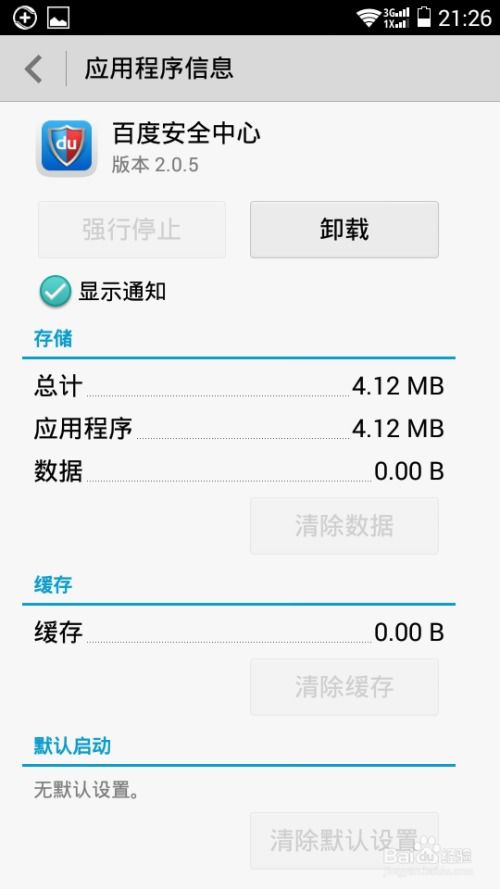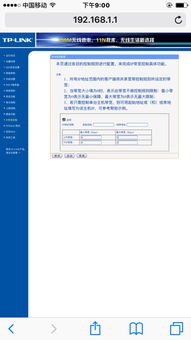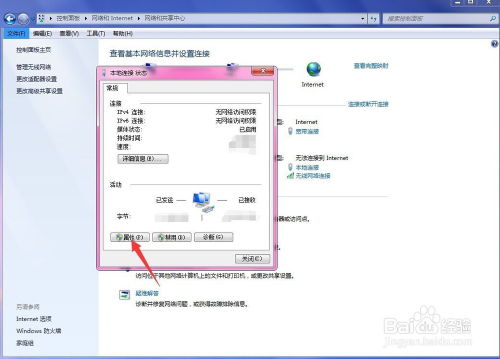IP地址被占用?三步教你轻松释放!
IP地址被占用?这里有一份详细的释放指南

在网络世界中,IP地址就像是设备的门牌号,每一台连接到网络的设备都需要一个唯一的IP地址来识别。然而,有时我们可能会遇到IP地址被占用的情况,导致设备无法正常连接网络。那么,当IP地址被占用时,我们该如何释放并重新获取它呢?以下是一份详细的指南,帮助你解决这一问题。

首先,需要了解IP地址的类型。在局域网中,IP地址主要分为动态IP和静态IP两种。动态IP地址是由路由器自动分配的,每次设备连接到网络时,可能会获取到一个不同的IP地址。而静态IP地址则是手动设置的,设备每次连接到网络时都会使用相同的IP地址。

当发现IP地址被占用时,首先要确定是哪一种类型的IP地址被占用。如果是动态IP地址,那么可能是由于路由器分配的IP地址冲突导致的。这种情况下,可以通过重启路由器来解决。重启路由器后,路由器会重新分配IP地址,可能会解决IP地址冲突的问题。
然而,如果问题依旧存在,或者你的设备使用的是静态IP地址,那么就需要采取更进一步的措施了。以下是一些针对静态IP地址被占用和动态IP地址冲突问题的详细解决步骤:
一、检查网络设置
1. 确认IP地址:首先,需要确认被占用的IP地址。可以通过在命令提示符(Windows系统)或终端(Mac或Linux系统)中输入`ipconfig`(Windows)或`ifconfig`(Mac/Linux)命令来查看当前设备的IP地址信息。
2. 检查IP地址冲突:如果确认自己的设备IP地址与网络中其他设备的IP地址相同,那么就需要释放这个IP地址。可以通过断开网络连接(如拔掉网线或关闭Wi-Fi)来实现。
二、释放被占用的IP地址
1. 对于Windows系统:
打开“网络和共享中心”:点击任务栏右侧的网络图标,选择“打开网络和共享中心”。
更改适配器设置:在左侧菜单中选择“更改适配器设置”。
禁用网络适配器:找到你的网络连接(如以太网或Wi-Fi),右键点击并选择“禁用”。等待几秒钟后,再次右键点击并选择“启用”。这将强制设备重新获取IP地址。
2. 对于Mac系统:
打开“系统偏好设置”:点击屏幕左上角的苹果图标,选择“系统偏好设置”。
进入网络设置:选择“网络”。
选择网络连接:在左侧列表中选择你的网络连接(如以太网或Wi-Fi)。
断开连接:点击右下角的“高级”按钮,在TCP/IP选项卡下查看当前的IP配置。然后,点击左下角的“断开”按钮来断开网络连接。等待几秒钟后,再次点击“连接”按钮来重新连接网络。
3. 对于Linux系统:
打开终端:在桌面或应用程序菜单中找到终端并打开。
释放IP地址:输入`sudo ifconfig <接口名> down`命令来禁用网络接口(将`<接口名>`替换为你的网络接口名称,如`eth0`或`wlan0`)。等待几秒钟后,输入`sudo ifconfig <接口名> up`命令来重新启用网络接口。
三、修改IP地址以避免冲突
如果释放IP地址后仍然无法解决问题,或者你想要避免未来的IP地址冲突,可以考虑修改设备的IP地址。
1. 对于静态IP地址:
访问路由器设置页面:在浏览器中输入路由器的IP地址(通常在路由器底部或说明书上可以找到),然后输入用户名和密码登录。
找到DHCP设置:在路由器设置页面中,找到DHCP服务器或局域网设置部分。
修改静态IP地址:在这里,你可以为设备分配一个新的静态IP地址。确保新的IP地址在网络中是唯一的,并且不与任何已连接的设备冲突。
2. 对于动态IP地址:
虽然动态IP地址是由路由器自动分配的,但你可以通过更改设备的MAC地址来尝试获取一个新的IP地址(这种方法并不总是有效,因为许多路由器会记住设备的MAC地址和之前分配的IP地址)。要更改MAC地址,需要进入设备的网络适配器设置,并找到“高级”选项卡下的“网络地址”或“本地管理的地址”选项。在这里,你可以输入一个新的MAC地址(确保它是有效的MAC地址格式)。然后,断开并重新连接网络,让路由器重新分配IP地址。
四、防止未来IP地址冲突
为了避免未来的IP地址冲突,可以采取以下措施:
1. 定期检查网络中的设备IP地址:通过路由器设置页面或网络扫描工具来定期检查网络中的设备IP地址,确保没有重复或冲突的情况。
2. 使用DHCP服务器来管理IP地址分配:DHCP服务器可以自动为网络中的设备分配IP地址,并避免冲突。确保你的路由器启用了DHCP功能,并定期检查DHCP服务器的配置和租约信息。
3. 为关键设备分配静态IP地址:如果你的网络中有一些关键设备(如服务器、打印机等),可以为它们分配静态IP地址。这样,即使其他设备使用动态IP地址,这些关键设备的IP地址也不会改变。
4. 使用IP地址管理工具:一些网络管理工具可以帮助你管理和监控网络中的IP地址。这些工具可以提供IP地址分配、冲突检测、租约管理等功能,使你的网络管理更加高效和便捷。
总之,当IP地址被占用时,可以通过重启路由器、释放被占用的IP地址、修改设备的IP地址以及采取预防措施来解决问题。希望这份指南能够帮助你解决IP地址冲突的问题,并确保你的设备能够顺利连接到网络。
- 上一篇: 如何掌握跑200米的技巧?
- 下一篇: 如何手把手折叠桌面垃圾桶?详细步骤及视频教程
-
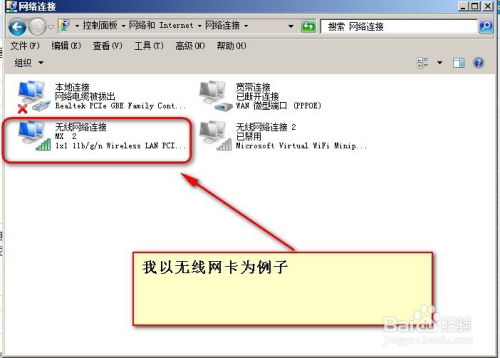 Win10用户必看:简单命令教你释放并重新获取IP资讯攻略11-19
Win10用户必看:简单命令教你释放并重新获取IP资讯攻略11-19 -
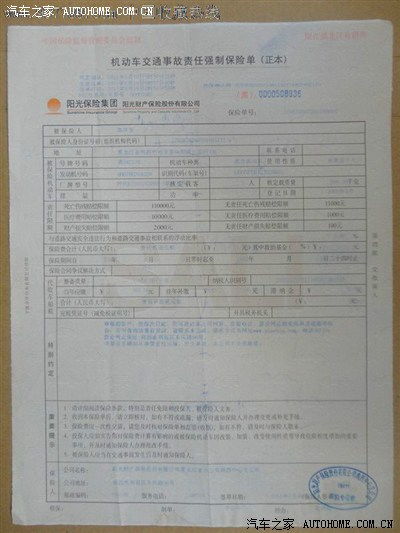 快速指南:三步教你轻松查看自己的车险保单!资讯攻略10-27
快速指南:三步教你轻松查看自己的车险保单!资讯攻略10-27 -
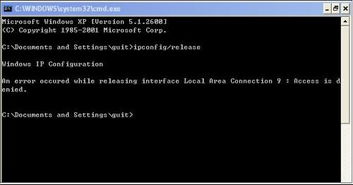 如何在CMD中释放并重新获取IP地址?资讯攻略12-02
如何在CMD中释放并重新获取IP地址?资讯攻略12-02 -
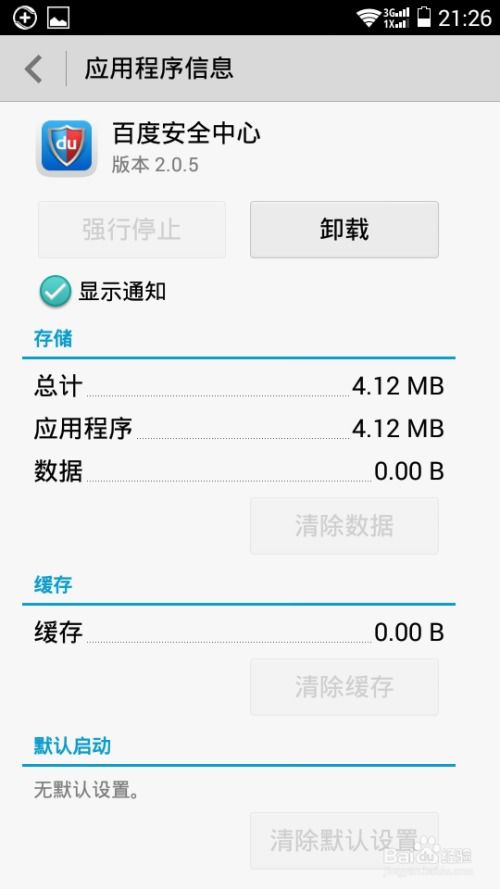 手机内存爆满?轻松几步教你解决!资讯攻略11-24
手机内存爆满?轻松几步教你解决!资讯攻略11-24 -
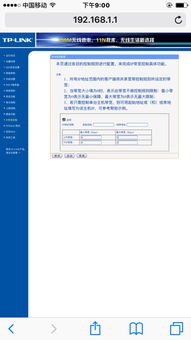 家里Wi-Fi太慢?教你如何轻松设置网络限速!资讯攻略11-27
家里Wi-Fi太慢?教你如何轻松设置网络限速!资讯攻略11-27 -
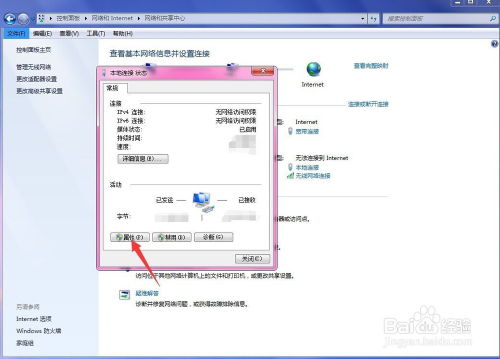 轻松几步,教你快速查找电脑IP地址!资讯攻略11-11
轻松几步,教你快速查找电脑IP地址!资讯攻略11-11